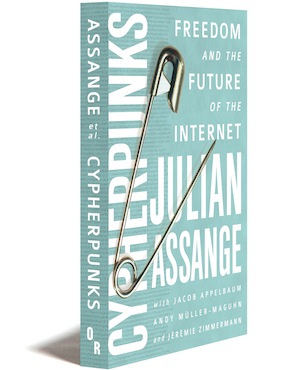Pidgin es un programa de mensajería instantánea muy popular en el mundo de software libre. Tiene versiones para Linux, Windows y Mac. Con Pidgin se puede utilizar cuentas de chat en los principales servicios ofertados. Esto quiere decir que se puede utilizar Gmail, messenger, Facebook, etc… Sin embargo, si en realidad nos interesa la privacidad deberíamos utilizar un servidor Jabber. En todo caso vamos un paso a la vez.
Pidgin por si solo no nos da mucha seguridad. Existen 2 plugins de pidgin que permite encriptar el chat a nivel de cliente. Esto es muy bueno porque podemos usar cualquier protocolo de chat y la información pasará encriptada por los servidores. Es decir solo el que escribe y el que recibe podrán leer la información. Hace mucho tiempo escribí un tutorial para utilizar Pidgin con el plugin pidgin-encription. En este artículo explicaré como utilizar el plugin pidgin-otr que es más seguro.
Si bien la primera parte del artículo se habla sobre como instalar en las principales distribuciones GNU/Linux, la segunda parte sobre configuración de OTR y Pidgin es relevante para Windows. Los usuarios de Mac deberían instalar Adium y buscar la opción de OTR.
Los usuarios de celulares deberían buscar aplicaciones libres que soporten OTR.
Instalar Pidgin y OTR
Aquí explicaré como instalar a través de comandos en distribuciones que usan apt y yum. Utilizo la línea de comando para instalar, pero es probable que lo pueda hacer con las herramientas de paquetería gráficas buscando pidgin y pidgin-otr.
Para instalar Pidgin y OTR en distribuciones basades en apt (Ubuntu, Debian, etc…) bastará con:
sudo apt-get install pidgin pidgin-otr
Supongo que para distribuciones basadas en RPM tipo Fedora se debería poner:
yum install pidgin pidgin.otr
Listo con eso esta instalado Pidgin y OTR. Al abrir la aplicación se debe crear una cuenta. Siga el procedimiento para el sistema de mensajería instantánea que usted utilice. Sigue leyendo Chat Encriptado con Pidgin y OTR
Artículos relacionados